英語配列(US配列)のキーボードを日本語配列として使いたいというのはありがちな話ではないでしょうか。
VIA/QMK対応の英語キーボードやKeychron Launcher対応の英語キーボードなら可能です。
必要な変更と限界
英語配列(US配列)のキーボードを日本語配列として使うには以下の変更が必要です。
- VIA / QMK / Keychron Launcherでキーマップを変更
- Windowsのキーボード設定を変更
- キーキャップを変更
ただし、英語配列は日本語配列に比べてキー数が少ないため工夫が必要です。
また、単純なキーリマップができるだけのHHKBなどでは実現できず、VIA/QMK対応の英語キーボードやKeychron Launcher対応の英語キーボードが必要です。
キーマップ変更
VIA / QMK / Keychron Launcherで下図の赤色部分のキーマップを変更します。
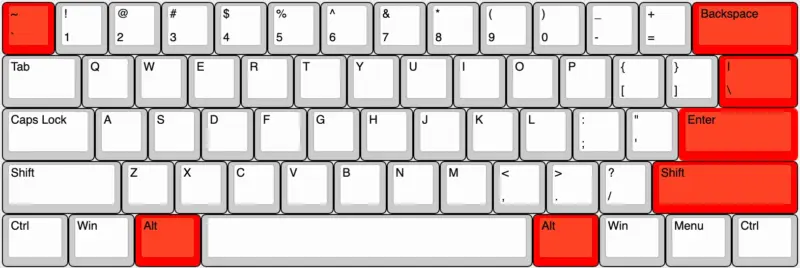
| 変更前のキー | 変更後のキーコード | 備考 |
|---|---|---|
| ~ ` | KC_LANG5 | 半角/全角キー |
| 左Alt | MT(MOD_LALT,KC_HANJ) | 単押しで無変換、長押しで左Alt |
| 右Alt | MT(MOD_RALT,KC_HAEN) | 単押しで変換、長押しで右Alt |
| Backspace | KC_JYEN | Backspaceが使えなくなる |
| | \ | KC_ENT | 日本語配列のEnterより小さい |
| Enter | KC_BSLS | Enterの位置が変わる |
| 右Shift | KC_RO | 右Shiftが使えなくなる |
上の表の「備考」にある通りBackspaceと右Shiftが使えなくなりますので別レイヤに配置するなどの工夫が必要です。
また、人によってはKC_ENTとKC_RBRCは逆の方がEnterが打ちやすいかもしれません。
それらは英語配列は日本語配列に比べてキー数が少ないことによる限界です。
KC_HANJとKKC_HAENについては以下の記事をどうぞ。
Windowsのキーボードレイアウト設定を変更
Windowsの「設定」-「時刻と言語」-「言語と地域」-「オプション」を開き「キーボード」の「レイアウトを変更する」をクリックします。
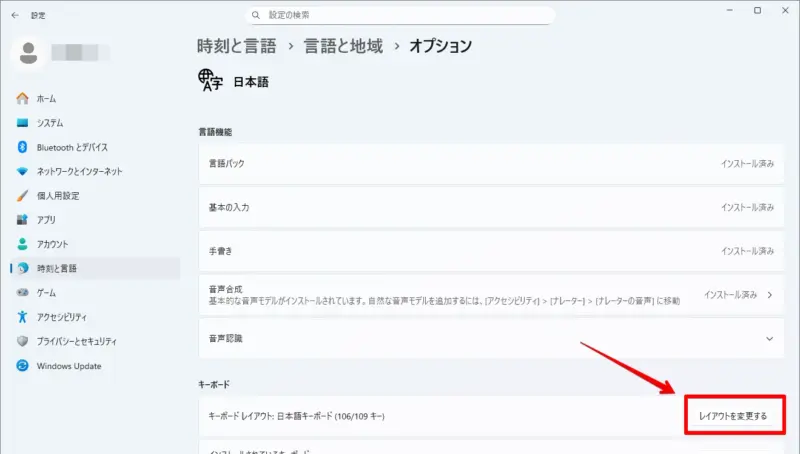
「日本語キーボード(106/109キー)」を選択します。
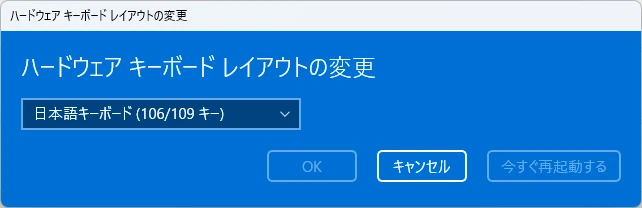
再起動すると日本語配列にレイアウトが変更されます。
キーキャップを変更
前述のキーマップとWindowsのキーボードレイアウト設定の変更によって入力される文字とキーキャップの文字が一致しなくなります(下図赤色のキー)。
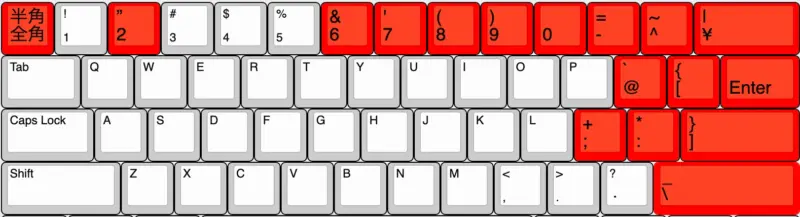
そのため日本語キーキャップに変更します。
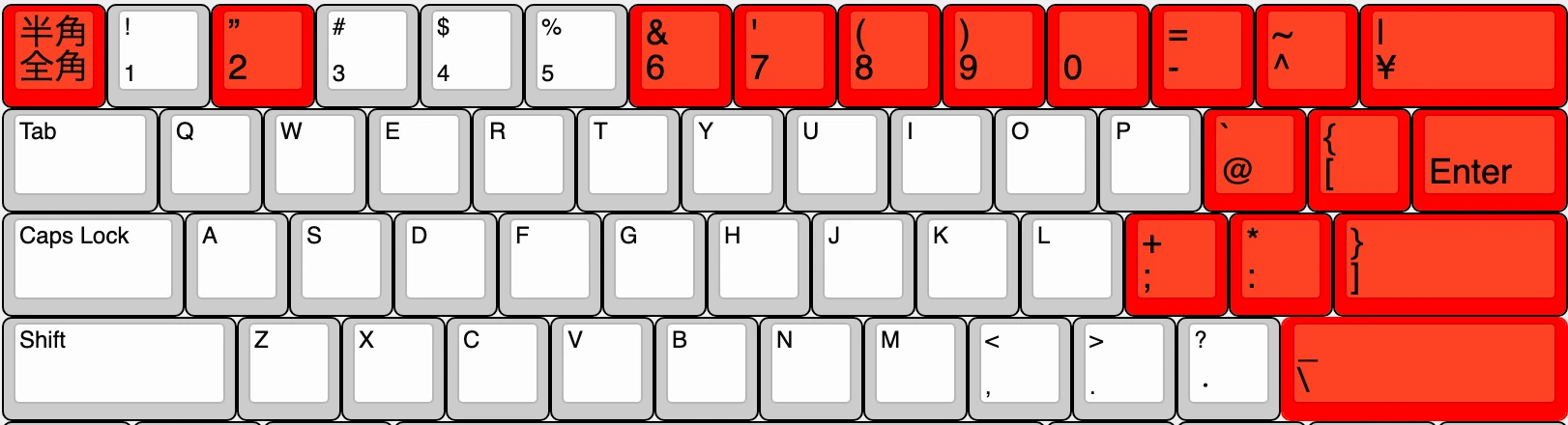
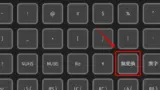
コメント